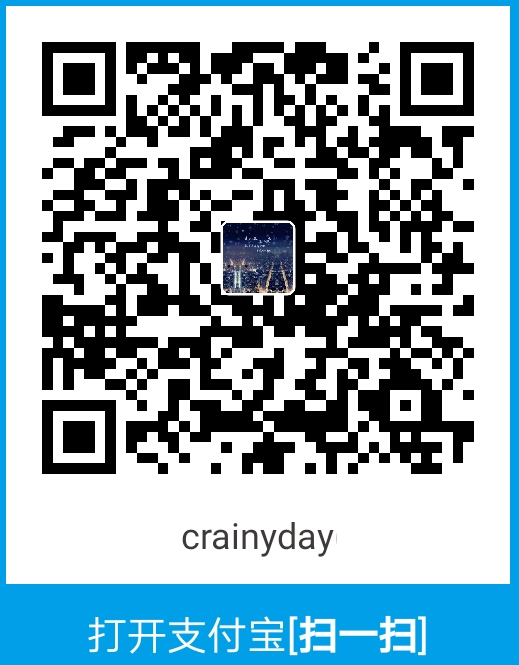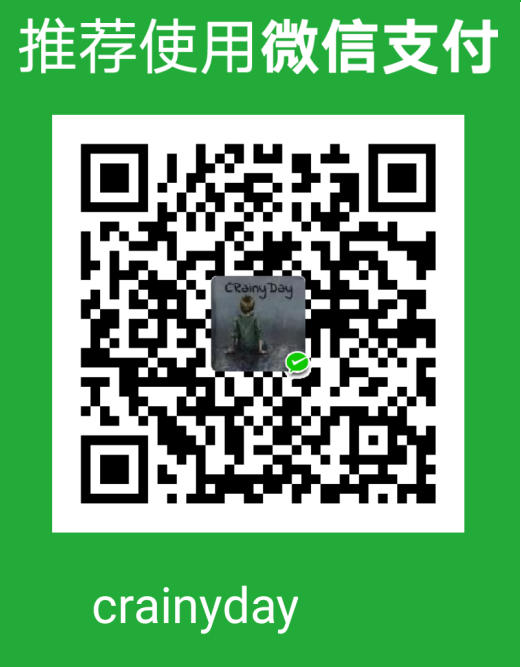本篇主要内容:
一定要看的安装前言, 非常值得一看.
安装ubuntu前的准备.
安装ubuntu系统.
ubuntu系统的一些基础配置.
搭建ubuntu常用的软件环境(安装ubuntu常用软件).
一.安装前言
重装原因: 之前的 SSD 突然坏掉了, SSD 无法正常识别(掉盘).
之前的 SSD 是三星的 PM981(TLC颗粒), 才用了不到一年半😰, 然后生气换了个 MLC 颗粒的 SM961(不知道能用多久, 坏了后会在此记录).
重要的数据一定要备份!
数据恢复: 等到失去的时候, 真正了解了 “数据无价”. 找了个专业的数据恢复公司, 经过检测是 SSD 的主控坏了, 幸好存储颗粒没坏, 但也失去了近 400 RMB(我的 SSD 是 256 GB 的, 容量越大数据恢复约贵), 后来想想感觉被坑了点钱, 也无所谓了, 就当买了个教训.
重要的数据一定要备份!
主控突然坏掉的猜测:
- NPY 打开电脑玩, 在 GRUB 引导界面敲打了一通键盘 “???”, 导致 SSD 主控中的程序乱了. (一种可能的怀疑, 因为数据恢复后, 我插上坏的 SSD, 又正常识别了三四次, 还以为被坑了呢, 之后再也无法识别)
- 坏的前几天, 笔记本上插 SSD 的附近好像有过静电(被电了好几次), 也有可能是 SSD 真的突然坏了.
重要的数据一定要备份!
善意的提醒:
- 不要太相信 SSD, 重要的数据一定要备份!
- 不要买太大的 SSD, 万一真的需要专业数据恢复, 容量越大约贵的.
- 买个机械盘存放重要数据, 不是很建议将重要数据同步到云端.
重要的数据一定要备份!
二.安装前准备
1.硬件/软件准备
- U 盘一个(16G 足够了), 用作 U盘启动盘, 提前保存好 U盘数据, 将 U 盘格式化.
- 启动盘制作软件, 我这里用的是 balenaEtcher 软件, 这是全平台的.
- ubuntu官网, 下载 ubuntu 桌面版 ISO 文件. (ubuntu-20.04.1-desktop-amd64.iso)
2.制作U盘启动盘
-
①打开安装好的 balenaEtcher.
-
②选择你下载好的 ISO 文件.
- ③选择你要制作启动盘的U盘, 看好别选错了.
- ④点击 Flash 写入即可, 需要等待几分钟, 最后的检验环节, 可以点击 Skip 跳过.
三.安装ubuntu
1.从U盘启动
- ①查看你的主板的U盘启动快捷键(自行百度搜索).
- ②开机时按下相应按键, 然后从U盘启动, 进入 GRUB 引导界面.
- ③在 GRUB 界面选择第一项(默认选第一项), 按回车即可进入ubuntu安装界面.
- 如下图的硬盘检测界面可能会有点慢, 等待结束即可正式开始安装.
2.正式安装
- ①选择语言. 向下滚动找到中文简体, 然后点击 安装ubuntu.
- ②选择键盘布局. 默认即可, Chinese. 然后点击 继续.
- ③网络连接.
- ④安装选项. 选择我这里选择了 最小安装, 取消 安装ubuntu时下载更新, 然后点击 继续.
- 当然, 日常用的话, 你可以选择正常安装. 这里本人不建议 安装时下载更新, 有点慢.
- ⑤安装类型. 这里选择 其他选项, 多个系统并存, 自定义分区, 然后点击 继续.
⑥自定义分区
- A.在你要安装ubuntu的设备上, 右键单击, 新建分区表.
-
B.在空闲分区上右键单击, 再点击 添加, 添加一个分区.
-
C.添加Swap分区(交换分区, 相当于虚拟内存), 对于内存大的电脑, 可以不设置交换分区, 交换分区大小设置为真实内存大小即可. 我的内存是 16GB, SSD 是256GB的, Swap分区大小设置了 16000MB(16GB).
-
注意: 这里的 1000MB = 1GB.
- D.添加 Ext4 挂载 /home. 在这里我的分区大小: 64000 MB(64GB).
- E.添加 Ext4 挂载 / . 将剩下的空间分给根目录即可. 在这里, 使用 SSD 安装的, 建议留个 几 GB 的空闲分区, 在这我剩了 6GB 左右.
- F. 记住一般都是最后挂载 根目录
/的. 当然, 你可以按照自己的喜好自行分区. - 最终的分区情况如图:
- ⑦分区完后, 继续下一步, 会提示是否将改动写入磁盘, 点击 继续 即可.
- ⑧选择时区. 默认 Shanghai 即可.
- ⑨最后一步, 输入相应信息 继续 即可.
- ⑩等待安装结束即可.
- ⑪安装结束后, 重启系统, 拔掉启动盘即可.
四.ubuntu基础配置
1.安装更新
- 注意: 建议先更换 apt 源. Ubuntu 20.04换阿里源.
- 也可以在 软件更新器 中切换下载更新的服务器站点, 选择国内的即可.
由于在之前的系统安装过程中, 取消了 安装ubuntu时下载更新 选项, 首次进入系统后, 需要先更新系统.
- 注意: 安装更新非常慢, 需要联网下载很多东西, 期间尽量不要断网.
- ①打开 软件更新器 进行更新.
- ②使用命令:
sudo apt-get update进行更新.
2.切换英伟达驱动
- 点击附加驱动, 切换为英伟达闭源驱动.
3.u+win10双系统时间不一致
- 依次执行以下命令即可.
1 | sudo apt-get update |
4.插入鼠标自动禁用触摸板
- 使用 touchpad-indicator 软件实现.
- 依次执行以下命令安装 touchpad-indicator.
1 | sudo add-apt-repository ppa:atareao/atareao |
5.修改root密码
- 刚装完系统, 不知道root密码, 则无法通过
su root切换root用户. - 修改root密码, 在终端输入:
sudo passwd输入新密码即可.
五.安装ubuntu常用软件
- 注意: 使用 dpkg 安装 deb 包时, 若出现依赖问题, 执行命令:
sudo apt-get -f install修复安装即可. - 若是仍有问题, 卸载相关出现问题的软件, 重新安装一遍即可.
1.搜狗输入法
- 可以参考搜狗官网的指南安装.
- ①安装 fcitx. 命令:
sudo apt-get install fcitx. - ②在系统的 语言支持 中, 将键盘输入法系统切换为 fcitx.
- ③点击 应用到整个系统 , 之后重启系统即可.
- ④在搜狗官网下载最新的deb包.
- ⑤使用命令:
sudo dpkg -i sogoupinyin_版本号_amd64.deb安装输入法. - 注意: 若安装个过程出现依赖问题, 使用命令:
sudo apt -f install即可解决. - ⑥安装完成后再次重启系统.
- 上述安装完毕后, 还可以直接安装 百度输入法.
- 个人感觉Linux下还是搜狗好用一点.
2.截图软件
flameshot 和 shutter 很好用的截图软件, 类似 QQ 截图.
这两个软件各有各的好处, 可以自行选择安装, shutter 的功能更强大一点, flameshot截图更有效率.
- flameshot软件方便复制/保存.
- shutter软件方便编辑.
- 但是, flameshot与shutter软件都无法对打开的菜单项进行截图.
- 这时候就要用系统自带的 截图功能: “复制选区截图到粘贴板”. 默认快捷键为:
Shift+Ctrl+Print.- "复制选区截图到粘贴板" + Pinta 软件可以实现任何界面截图.
flameshot
- 使用命令:
sudo apt-get install flameshot安装. - 设置启动快捷键, 启动命令:
flameshot gui.
shutter
- 参照shutter官网介绍安装即可.
- 依次执行以下命令即可安装:
1 | sudo add-apt-repository ppa:linuxuprising/shutter |
- 安装完后, 可类比flameshot添加快捷键, 启动命令:
shutter -s.
Pinta
- 方便的的图片编辑器.
- 使用命令:
sudo apt-get install pinta安装即可.
3.typora
- 最受欢迎的 MD 编辑器.
- 不要直接在ubuntu软件商店里安装, 有问题的.
- 按照官方提示, 使用命令安装即可.(可能速度有点慢, 可以科学上网)
1 | sudo apt-key adv --keyserver keyserver.ubuntu.com --recv-keys BA300B7755AFCFAE |
4.gnome-tweak-tool
- 安装 tweak 进行 gnome 桌面美化.
- 执行命令:
sudo apt-get install gnome-tweak-tool进行安装. - 具体美化步骤见: ubuntu GNOME 美化.
5.WPS套件
- ①进入WPS官网, 下载deb文件.
- ②使用dpkg命令安装WPS即可:
sudo dpkg -i wps-office_11.1.0.10161_amd64.deb. - 若有依赖问题, 使用
sudo apt-get -f install命令修复即可. - 还需要添加 wps 所需要的字体: wps_symbol_fonts.zip, 提取码:
kf2n - 下载后将字体解压到
/usr/share/fonts/wps-office目录下.
6.CopyQ
- 目前我觉得最好用的剪切板管理工具.
- 在GitHub下载安装包, 使用dpkg命令安装即可.
7.Chrome浏览器
-
Chrome官网下载 deb 安装包.
-
使用命令安装 Chrome 即可.
1 | cd ~/下载 |
8.网易云音乐
- 网易云官网下载 deb 包.
- 使用 dpkg 命令安装 deb 包即可.
9.VLC播放器
- 视频播放器: VLC.
- 使用命令:
sudo apt-get install vls安装即可. - 若是找不到 VLC 软件, 添加 PPA 即可.
1 | sudo add-apt-repository ppa:videolan/stable-daily |
10.Virtual Box
- 进入Virtual Box官网下载对应系统版本的最新 deb 安装包.
- 执行
sudo dpkg -i virtualbox-6.1_6.1.18-142142_Ubuntu_eoan_amd64.deb. - 若是出现依赖问题, 输入命令
sudo apt --fix-broken install进行修复. - 若是修复安装仍然不行, 卸载残留的 Virtual Box 重新安装.
11.科学上网软件
①v2ray
- 需要下载: v2ray-core 和 Qv2ray.
- 具体步骤可查看: ubuntu之v2ray科学上网.
②electron-ssr
- electron-ssr原作者已删除软件不再更新, 这里提供他的最后一个版本: electron-ssr-0.2.6.deb 提取码:
qfnf. - 下载 deb 后使用 dpkg 命令安装即可.
12.录屏软件
这里推荐 深度录屏 和 simplescreenrecorder.
- 深度录屏可以录制 GIF 图片, 也可以录制MP4, 但是没有声音.
- simplescreenrecorder 可以录制功能强大, 可以录制系统声音和麦克风.
1 | sudo apt install deepin-screen-recorder |
- 深度录屏安装完后, 可类比flameshot添加快捷键, 启动命令:
deepin-screen-recorder.
13.百度网盘
- 百度网盘官网下载deb包.
- 使用dpkg命令安装即可.
14.下载器
①Motrix
- 多平台的多线程下载器: Motrix
- 下载 deb 安装包, 使用 dpkg 命令安装即可.
②迅雷
- 迅雷的Linux版本, 这里提供统信商店的 deb: com.xunlei.download_1.0.0.1_amd64.deb 提取码:
2fgf.- 下载 deb 包后, 使用 dpkg 命令安装即可.
③uGet
- 使用命令:
sudo apt-get install uget安装即可.
④qBittorrent
- 使用命令:
sudo apt-get install qbittorrent安装即可.- 可能需要 apt 换源才能下载.
15.远程控制软件
①Remmina
- 一个强大的远程桌面客户端, 一般用于 SSH 和 SFTP 协议 连接 远程服务器.
- 支持常用的很多协议, 见下图.
- 使用命令:
sudo apt-get install remmina安装即可.
②向日葵
- 国产软件, 可用于跨系统之间的电脑远程控制.
- 通过Linux远程控制macOS、Android、Windows、Linux设备.
- 向日葵官网下载 deb 安装包, 使用 dpkg 命令安装即可.
- 支持语音等.
- 若出现依赖问题, 使用:
sudo apt-get install -f修复.
③TeamViewer
- 外国软件, 可也用于跨系统之间的电脑远程控制.
- TeamViewer官网下载 deb 包, 使用 dpkg 命令安装即可.
- 若出现依赖问题, 使用:
sudo apt-get install -f修复.
16.Baobab
- 突然发现之前一直使用的 磁盘使用情况分析 没了. Ubuntu 20.01没有自带.
- 使用命令:
sudo apt-get install baobab手动安装即可.
17.XMind
- 最受欢迎的思维导图软件---------XMind.
- 可以参看: Ubuntu中安装XMind 进行安装.
18.Sublime-text
- 一款强大的文本编辑器.
- 按照 Sublime-text 官网文档, 一步步安装即可.
- 依次执行下列命令:
1 | 安装GPG密钥 |
19.pavucontrol
- 音量控制软件, 可以更好的设置你的电脑的声音输入输出设备.
- 使用命令:
sudo apt-get install pavucontrol安装即可.
20.xDroid
- 非常好用的一个 Android 虚拟机.
- 从 xDroid 官网下载压缩包, 使用命令安装即可.
1 | 解压 |